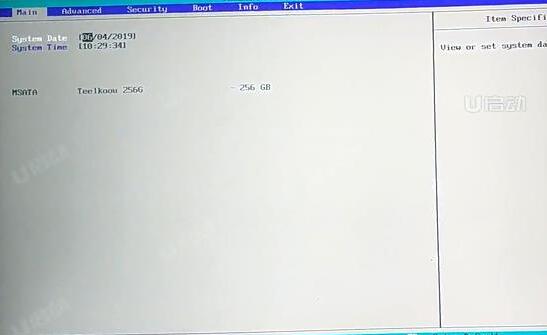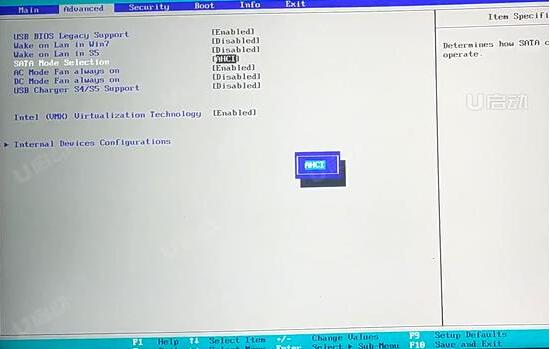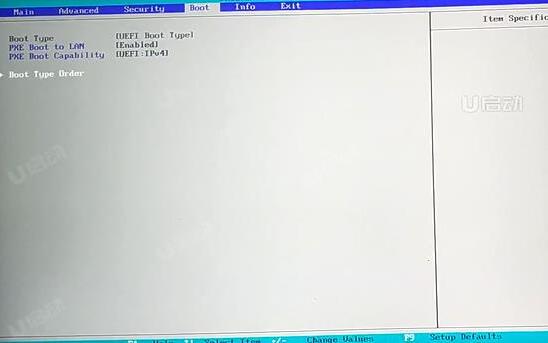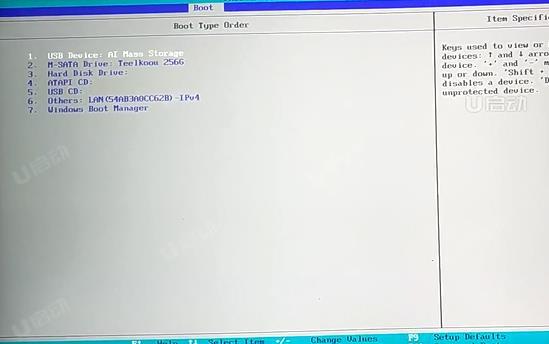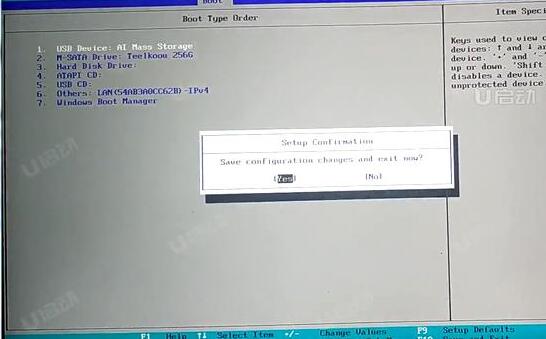雷神ZERO 锐龙版笔记本怎么进入bios设置u盘启动 |
您所在的位置:网站首页 › 雷神进去bios怎么选u盘启动 › 雷神ZERO 锐龙版笔记本怎么进入bios设置u盘启动 |
雷神ZERO 锐龙版笔记本怎么进入bios设置u盘启动
|
最近有位使用雷神ZERO 锐龙版笔记本的用户想要为电脑安装系统,但是因为不知道怎么设置u盘启动导致无法进行下一步操作,那么雷神ZERO 锐龙版笔记本怎么进入bios设置u盘启动呢?今天为大家分享雷神ZERO 锐龙版笔记本进入bios设置u盘启动的操作教程。 雷神ZERO 锐龙版笔记本bios设置教程: 1.开机后不停的按F2键,进入bios界面。如图所示:
2.选择Advanced,选择第四个SATA Mode Selection,回车选择后只有一个AHCI模式。这台电脑比较适合安装WIN7和新的系统。如图所示:
3.选择Boot,选择Boot Type Order。如图所示:
4.然后把USB Device用F5或者是F6调到第一个。如图所示:
5.按F10保存,出现一个选项框,选择YES。如图所示:
6.电脑会重启进入PE。 关于雷神ZERO 锐龙版笔记本进入bios设置u盘启动的操作方法就为小伙伴们介绍到这边了,如果用户们感兴趣,可以参考以上方法步骤进行操作哦,希望本篇教程对大家有所帮助,更多精彩教程请关注u启动官方网站。 |
【本文地址】
今日新闻 |
推荐新闻 |